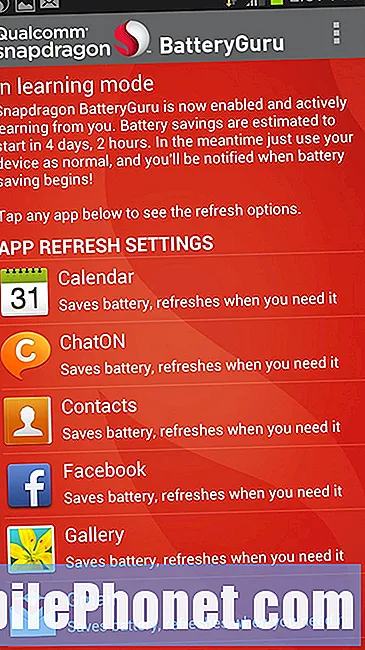Innhold
- Er Netflix nede?
- Slik løser du Netflix Streaming Problemer: Dårlig kvalitet eller masse sakte
- Slik løser du Netflix App Krasj
- Hvordan fikse Black Mirror Bandersnatch Problemer
- Slik løser du Netflix 4K-problemer
- Slik løser du Netflix-filmer vil ikke laste ned
- Slik tilbakestiller du Netflix
- Slik løser du Netflix-tilkoblingsproblemer
- Slik løser du Netflix Error 1011 & 1012
- Slik løser du Netflix Error 12001
- Slik løser du Netflix Error 1016
- Slik løser du for mange brukere på Netflix
- Slik Reset Netflix Passord
- Slik løser du Netflix-mistenkelige påloggingsproblemer
- Slik løser du Netflix Apple TV-problemer
- Slik løser du Netflix PS4-problemer
- Slik løser du Xbox One Netflix-problemer
- Slik løser du Netflix Black Screen Problemer
- Kontakt Netflix for hjelp med Netflix-problemer
- Lei filmer og TV-programmer
Denne veiledningen vil vise deg hvordan du løser mange vanlige Netflix-problemer uten å vente på Netflix-støtte for å komme tilbake til deg med en løsning. Vi har en løsning for å se Black Mirror Bandersnatch på Apple TV som hjelper deg med å nyte denne serien på Apple TV med iPhone eller iPad.
Når du finner deg selv spør, "Er Netflix nede?" Eller "Hvorfor har jeg disse Netflix-problemene?" Denne veiledningen vil regelmessig hjelpe deg med å løse problemet, slik at du kan komme tilbake til å se Netflix. Vi vil også forklare hvordan du tilbakestiller Netflix og hva du skal gjøre hvis du ikke kan laste ned Netflix-filmer på iPhone eller Android.
Vi vil dekke Netflix-feilkoder, Netflix-tilkoblingsproblemer og vanlige Netflix-problemer på iPhone, iPad, Android og PC. Vi vil også gå gjennom trinn for å ta hvis du har problemer med å sende Netflix til Apple TV, PS4, Xbox One og andre tilkoblede enheter.
Hvis du alltid har problemer med streaming i et bestemt rom, kan du trenge en bedre router som Netgear Nighthawk for $ 99 på Amazon eller Google Wifi som dekker hele huset ditt for $ 250 på Best Buy.

Lær hvordan du fikser mange Netflix-problemer i løpet av få minutter. Twin Design / Shutterstock.com
Vi ser ikke Netflix ned i lengre perioder for alle brukere, men det er mange steder du kan løse inn i et problem som vil forstyrre streaming-økten på Netflix når andre apps og Internett fungerer bra.
Vi vil gå gjennom en samling av Netflix-problemer med bestemte korrigeringer, og reparasjoner som du må prøve når du ikke kan streame Netflix, men du har et problem.
Er Netflix nede?
Vi ser ofte at folk spør om Netflix er nede fordi de ser en av følgende Netflix-feil.
- Beklager, vi kan ikke nå Netflix-tjenesten. Vennligst prøv igjen senere eller besøk www.netflix.com
- Kan ikke koble til Netflix
- Kan ikke nå Netflix.com
- Netflix er ikke tilgjengelig
- Netflix er ikke tilgjengelig
- Kan ikke koble til Netflix
- Android Feil: Tilkobling mislyktes
Hvis du vil finne ut om Netflix er nede, kan du bruke DownDetector til å se hvor folk har problemer med å bruke Netflix.
Hvis Netflix er nede i henhold til denne tjenesten eller det er en stor stigning i klager, kan det ikke være verdt å fortsette akkurat nå, da system-wide problemer vil kreve en løsning fra Netflix. Du kan prøve å tilbakestille tilkoblingen eller testen på en mobiltelefonforbindelse for å se om det er et lokalt problem, men det kan være større enn det.
Du kan også se de siste Netflix-problemene på Netflix CS Twitter-feeden, der selskapet nylig bekreftet problemer med å søke på Netflix, Netflix-streamingproblemer, problemer med Netflix på Smart TV eller Apple TV og andre feil som kan ødelegge planene dine. Dette er like nær en offisiell Netflix-statusside som du finner.
Det er mulig at Netflix er nede, men det er også veldig mulig at det er et Netflix-problem som starter i ditt hjem, med Internett-tilkoblingen din eller på vei til Netflix-servere. Slik løser du disse vanlige Netflix-problemene.
Slik løser du Netflix Streaming Problemer: Dårlig kvalitet eller masse sakte
Hvis Netflix-streamingproblemer forhindrer deg i å nyte showet ditt, kan du se video av dårlig kvalitet, eller det kan ganske enkelt ta lang tid å faktisk starte showet.

Slik løser du mange Netflix-streamingproblemer.
Dette skyldes sannsynligvis en dårlig internettforbindelse. Dette kan skje hjemme, men det er også veldig vanlig når du er på en delt Internett-tilkobling. Du kan kjøre en Speedtest på enheten din for å se om du har den minste krevende hastigheten for SD og HD-kvalitet.
Slik løser du mange Netflix-streamingproblemer.
- Start på nytt iPhone, Smart TV, spillkonsoll eller hvilken som helst enhet du bruker til å streame Netflix.
- Start ruteren på nytt. Koble den trådløse ruteren fra strøm i 60 sekunder og koble den inn igjen.
- Start datamaskinen på nytt. Koble modemet fra Internett-firmaet i 30 til 60 sekunder.
- Sjekk Wi-Fi-ruteplassen. Hvis ruteren din er skjult bak noe, flytter du det til et høyere sted og ut av bakfra.
Hvis du fortsatt har problemer, kan du prøve å koble enheten direkte til modemet fra Internett-leverandøren din med en Ethernet-kabel for å finne ut om ruteren din er problemet, eller hvis det er et problem med firmaet du betaler for Internett-tilgang. Mange ganger vil selskapet du betaler for å få online, skylde på ruteren din, så dette forsøket lar deg se hvor feilen er og få støtte fra dem på telefonen.
Hvis ruteren din er gammel, må du kanskje oppgradere til en nyere ruter eller hele hjemmet WiFi-oppsett som kan dekke større boliger. Google WiFi, Linksys Velop og Netgear Orbi er gode alternativer. Du kan få dem på Best Buy eller på Amazon.
Slik løser du Netflix App Krasj
Vi hører ofte fra venner som spør, "Hvorfor krasjer Netflix-appen?" Det er veldig frustrerende, men du kan i mange tilfeller løse det ganske enkelt. Den nøyaktige løsningen vil avhenge av hva du prøver å se Netflix på.
Det første du bør prøve på en hvilken som helst enhet, er å starte appen på nytt. Hvis det mislykkes, må du starte enheten på nytt ved å slå den av og på igjen. Dette fungerer for TV, Blu-Ray-spillere og telefoner.
Hvis det ikke løser Netflix-appens krasj, må du dykke dypere inn i problemet. Hvis du er på en telefon, en nettbrett eller en streaming-boks som Apple TV, bør du prøve å avinstallere appen, starte enheten på nytt og deretter installere Netflix på nytt.
På Smart-TVer og på enkelte blu-ray-enheter bør du logge deg ut av Netflix-appen og deretter prøve å logge inn igjen. Du kan også sjekke om oppdateringer til appen med produsenten din.
Hvis din Netflix-app krasjer, og du har Linksys RE6500 AC1200 Wireless Range Extender i huset ditt, må du oppdatere den fastvaren. Netflix er klar over dette problemet, og løsningen er å oppgradere rekkeviddeforlengeren. Her er mer om hva du skal gjøre hvis Netflix-appen din krasjer.
Hvordan fikse Black Mirror Bandersnatch Problemer
Den nye velger ditt eget eventyr Black Mirror Bandersnatch-film fungerer ikke på Apple TV, Chromecast eller Windows App. Hvis du vil se Black Mirror Bandersnatch på Apple TV, kan du speil iPhone eller iPad til skjermen, slik at du ser det på Apple TV med AirPlay og fremdeles får alle valgene dine egne eventyralternativer.
- For å gjøre dette, åpner du Kontrollsenter på iPhone eller iPad og klikker på Screen Mirroring.
- Velg Apple TV fra listen.
- Gå tilbake til Netflix-appen din, åpne den og begynn å spille Black Mirror Bandersnatch.
Dette vil sette den på Apple TV og på iPhone. Du vil bruke din iPhone til å gjøre valgene og du kan se på den store skjermen.
Slik løser du Netflix 4K-problemer
Du trenger en TV som støtter 4K, og eventuelt HDR, en enhet som kan streame Netflix i 4K HDR og en rask nok tilkobling for å bruke Netflix i 4K. Du må også abonnere på den dyreste Netflix-planen. Noen brukere får problemer med Netflix 4K på grunn av ett av disse problemene. Du må også se på et show eller en film som er tilgjengelig i Ultra HD. De fleste Netflix-originaler og noen andre forestillinger er en del av denne samlingen.
Kontroller at du er på planen med Ultra HD og 4 skjermer av streaming. Du kan sjekke planen din med denne linken.
Sjekk hastigheten på Internett-tilkoblingen din. Netflix anbefaler 25 Mbps ned eller raskere for å streame 4K.
Hvis du har disse oppsettene og ikke får 4K eller 4K HDR, må du sjekke deisen du strømmer fra. En 4K Smart TV vil strømme i 4K hvis du overholder alternativene ovenfor, men eldre Apple TV, Fire TV og andre streaming-enheter vil ikke, med mindre de eksplisitt støtter 4K-streaming. Du må kanskje kjøpe en ny enhet eller strøm fra en enhet som din TV, Xbox One S, Xbox One X eller en kabelboks som støtter Netflix 4K.
Hvis du bruker riktig TV, streaming-boks og plan, men du fortsatt ikke ser Ultra HD-ikonet ved siden av en film, bør du sjekke HDMI-kablene. Det kan hende du må plugge inn i en annen port. Noen TVer støtter bare det riktige settet med standarder med en enkelt tilkobling. TV-en og streaming-enheten må støtte HDCP 2.2 for å se Ultra HD-innhold. Her er mer på hvilke enheter som støtter 4K på Netflix.
Du vil kanskje oppgradere til en ny 4K-TV som TCL 55-tommers 4K-TV med Roku som gjør at du kan streame Netflix og mer for $ 349.99.
Slik løser du Netflix-filmer vil ikke laste ned
Du kan få problemer med den nye Netflix-funksjonen som lar deg laste ned filmer til iPhone, iPad eller Android-telefonen.
Før du ser etter reparasjoner, må du kontrollere at du er på iOS 8.0 eller høyere eller Android 4.4.2 eller nyere og på den nyeste versjonen av Netflix.
Hvis du er jailbroken eller rooted, kan det hende du har problemer med å laste ned Netflix-filmer. Netflix vil ikke la deg laste ned på disse enhetene.
Når du opplever Netflix-nedlastingsproblemer på enheter som er godkjent, må du kontrollere at Netflix-appen er oppdatert, at du har nok lagringsplass og at Internett-tilkoblingen din fungerer.
På Android kan det hende du også får problemer med noen telefoner som Huawei, Honor og andre merker som ikke er oppført på HD streaming-støttesiden.
Slik tilbakestiller du Netflix
Hvis du har Netflix-problem på Smart TV, PS4, Xbox One eller en annen tilkoblet enhet, kan du prøve å skrive inn følgende kode på enheten.
Åpne Netflix, og bruk deretter fjernkontrollen til å skrive inn, "Opp, Opp, Ned, Ned, Venstre, Høyre, Venstre, Høyre, Opp, Opp, Opp, Opp"
Når dette åpnes, bør du se et alternativ for å deaktivere Netflix. Herfra kan du logge inn som ny. Noen ganger vil dette rydde opp irriterende problemer med tjenesten på konsoller.
Slik løser du Netflix-tilkoblingsproblemer
Hvis du ikke kan koble til Netflix i det hele tatt, bør du sjekke om du kan besøke andre nettsteder på den datamaskinen eller enheten. Forutsatt at du kan besøke andre nettsteder, kan vi forsøke å fikse Netflix-tilkoblingsproblemer.

Bruk dette for å fikse Netflix-tilkoblingsproblemer.
Brukere som er på en mobil enhet bør bytt til mobil eller WiFi for å se om det vil løse problemet.Noen ganger har du en dårlig tilkobling og bytter til den andre form for tilkobling som telefonen tilbyr, vil starte Netflix.
Andre vanlige skritt er starter om Netflix-appen, starter enheten på nytt eller avinstallerer og installerer Netflix på nytt. Bruk denne håndboken til å feilsøke din spesifikke enhet når du ikke kan koble til Netflix.
Slik løser du Netflix Error 1011 & 1012
To av de vanligste Netflix-problemene på iPhone eller iPad er Netflix Error 1011 og Netflix Error 1012.
Hvis du allerede har gått gjennom feilsøkingen for tilkobling oppført ovenfor, kan det hende du må ta ytterligere skritt for å fikse problemet. Her er en trinnvis veiledning for å fikse Netflix iPhone-problemer.

Løs opp vanlige Netflix-problemer på iPhone eller iPad.
Den første tingen å prøve, er å tilbakestille Netflix-appen. Åpne iPhone-innstillingene -> Rull ned til du ser Netflix -> Trykk på Netflix -> Trykk på Tilbakestill -> Trykk på Hjem-knappen. Åpne Netflix igjen og logg på igjen.
Hvis det ikke løser problemet, prøv å starte iPhone eller iPad på nytt. Hvis det mislykkes, er neste trinn å trykke lenge på Netflix-appen og slette den. Du kan da installere det igjen.
Hvis det mislykkes, må du slå hjemmenettverket av og på igjen og prøve en annen Internett-tilkobling.
Slik løser du Netflix Error 12001
Android Netflix-problemer er også vanlige og inkluderer normalt Netflix Error 12001. Når du ser dette, betyr det at dataene på enheten din er utdatert og trenger ryddet.
Det første du må prøve, er å starte Android på nytt, men hvis det ikke virker, må du slette Netflix-dataene fra enheten.

Bruk dette tipset for å fikse noen Android Netflix-problemer.
Gå til din Android-innstillinger -> Programbehandling (Apps eller programmer) -> Trykk på Netflix -> Trykk på Slett data -> Pek på OK.
Hvis det mislykkes, kan du prøve en annen trådløs tilkobling eller kontakte Netflix for støtte.
Slik løser du Netflix Error 1016
Et annet vanlig Netflix-problem som iPhone- og iPad-brukere kan inntreffe, vil vise feilkode 1016. Dette skjer når du ikke får en god internettforbindelse.

Løs andre Netflix-problemer på iPhone, iPad eller iPod touch.
Det første du må prøve, er å tilbakestille iPhone- eller iPad-tilkoblingen. Sveip opp fra startskjermbildet og trykk på flyikonet. Vent 30 sekunder eller så, og trykk deretter på flyikonet igjen å slå den av.
Prøv Netflix igjen for å se om dette løser problemet ditt. Hvis ikke, kan du prøve å starte enheten på nytt, nettverket eller ved hjelp av en annen Internett-tilkobling.
Slik løser du for mange brukere på Netflix
Hvis du deler Netflix-passordet ditt med andre, eller hvis du plutselig mister forbindelsen, kan du se en melding som sier "Din Netflix-konto er i bruk på en annen enhet. Vennligst slutte å spille på andre enheter for å fortsette. Besøk Netflix.com/help for mer informasjon. "
Hvis dette skjer fordi du mistet tilkobling til Internett eller strøm plutselig, bør den gå bort selv, men det kan ta opptil to timer.

Du kan sjekke for å se hvem som er koblet til kontoen din. Mange planer inkluderer bare muligheten til å bruke en eller to skjermer om gangen. Hvis du trenger flere skjermer, må du kanskje oppgradere til en dyrere plan.
Hvis du trenger å koble fra noen som du ikke vil dele din konto med lenger, kan du endre passordet ditt og deretter gå til Netflix-nettstedet,Min konto, logg ut av alle enheter. Det kan ta flere timer å fullføre.
Slik Reset Netflix Passord
Du vil sannsynligvis måtte endre Netflix-passordet ditt på et tidspunkt, og dette vil lede deg gjennom hvordan du gjør det hvis du fortsatt kan logge inn og hvordan du får et nytt Netflix-passord hvis du har glemt innloggingsinformasjonen din.

Slik endrer du Netflix-passordet ditt.
På nettsiden logger du inn på Netflix og klikk på Min konto. Deretter klikker du på Endre passord. Skriv inn ditt gamle passord en gang og ditt nye passord to ganger.
Her kan du velge om brukerne må logge på igjen med det nye passordet eller ikke. Hvis du prøver å sparke noen fra kontoen din eller bekymret for uautorisert tilgang, er dette et alternativ du vil sjekke.
Hvis du har glemt ditt Netflix-passord, kan du tilbakestille det ved å klikke Glemt passord på Netflix-innloggingssiden. Du kan velge å tilbakestille via e-post, tekst eller taleanrop.
Slik løser du Netflix-mistenkelige påloggingsproblemer
Du kan motta en e-post fra Netflix med emnet, "Netflix Password reset required" og instruere deg for å opprette et nytt Netflix-passord. Hvis du får en e-post som sier følgende, må du gjøre noe.
"Vi har oppdaget en mistenkelig pålogging på Netflix-kontoen din. Netflix-kontoen din kan ha blitt kompromittert av et nettsted eller en tjeneste som ikke er tilknyttet Netflix. For å være trygg og forhindre ytterligere uautorisert tilgang til kontoen din, har vi tilbakestilt passordet ditt. "
Vi anbefaler ikke å klikke på noen av koblingene i e-posten, siden det alltid er en sjanse for at en svindler utgjør Netflix. I stedet foreslår vi at du går til Netflix og velger å glemme passordet ditt for å få en tilbakestillingslink sendt til deg.
Derfra kan du lage et nytt passord. Hvis du brukte det passordet på nytt, er det også en god idé å endre det på disse tjenestene eller nettstedene.
Slik løser du Netflix Apple TV-problemer
Hvis du ikke kan se Netflix på Apple TV, må du kanskje gjøre noe for å fikse problemer med å spille Netflix-filmer.

Forutsatt at du allerede kan bruke Apple TV til å koble til andre Internett-tjenester, kan du prøve å starte Apple TV på nytt. Koble til int fra Internett og fra TV-en i et øyeblikk, og koble deretter inn igjen og slå alt på igjen. Dette vil løse mange problemer.
Hvis det mislykkes, bør du logge ut. Hvis du ser en feil på skjermen, trykker du på avspillingsknappen og velger deretter å logge ut eller deaktivere.
Hvis du ser feilen når du ser på en film, trykker du på menyen. Når du ser meldingen Hvem ser på Netflix, kan du velge Logg ut. Logg på igjen etter disse oppgavene, og se om det fungerer.
Hvis alt annet feiler, må du kanskje oppdatere Apple TV til nyere programvare. Bruk denne håndboken for å oppdatere Apple TV.
Du kan også oppgradere til Apple TV 4K for å få Dolby Atmos og 4K streaming support.
Slik løser du Netflix PS4-problemer
Brukere som har problemer med PS4 Netflix, men som fortsatt kan bruke andre Internett-apper og -tjenester på PS4, bør prøve å installere Netflix-appen på nytt.
Gå til TV & Video-skjermen på PS4. Trykk på alternativknappen på kontrolleren. Velg Slett deretter OK.
Etter at du har slettet den, vises Netflix-ikonet fortsatt på skjermen. Velg den, og den vil bli lastet ned igjen. Etter at det er ferdig, logger du på og begynner å streame.
Slik løser du Xbox One Netflix-problemer
Hvis du opplever Xbox One Netflix-problemer, er det noen få skritt du kan ta umiddelbart for å løse problemene.
Det første du må prøve er å skru av Xbox One i 15 til 30 sekunder. Dette vil løse de fleste problemer med appen.
Hvis det feiler, bør du åpne Netflix-appen, trykke på Xbox One-menyknappen på kontrolleren og velge Innstillinger -> Logg ut. Logg deg nå inn og se om det virker.
For brukere som fortsatt ikke kan bruke Netflix, er det på tide å avinstallere appen, og deretter søke etter appen og installere den på nytt.
Slik løser du Netflix Black Screen Problemer
Når du prøver å streame Netflix på Mac eller PC og se en svart skjerm, er det flere trinn å ta. Forhåpentligvis kan du i løpet av få minutter reparere dine Netflix-skjermproblemer.

Det første du må gjøre er å gå til Netflix Cookie Clearing-nettstedet. Dette vil signere deg ut av Netflix og fjerne noen filer fra datamaskinen din. Etter å ha fullført dette, gå tilbake til Netflix og logg inn.
Hvis dette ikke virker, kan du prøve å lukke nettleseren helt og deretter streaming. hvis det fortsatt ikke fungerer, prøv å bruke Chrome eller FireFox i stedet for Safari eller Internet Explorer.
Du må kanskje også avinstallere Silverlight Plugin fra datamaskinen. Bruk denne veiledningen til å gjøre det hvis du er på Windows eller Mac.
Andre problemer kan omfatte FireFox-plugins og antivirusprogramvare. Hvis antivirusprogramvaren er utdatert, kan det hende at Netflix ikke fungerer.
Kontakt Netflix for hjelp med Netflix-problemer
Hvis du ikke kan løse dine Netflix-problemer med vår guide, bør du spørre Netflix for å få hjelp. Selskapet tilbyr telefon, chat og Twitter-støtte.
Du kan ofte koble til noen på Netflix via telefon eller chatte på mindre enn fem minutter, og du kan sende en Tweet om problemet ditt til @NetflixHelps og få støtte.
21 spennende ting du kan gjøre med Apple TV